Вкладка диалогового окна форматирования временной шкалы, содержащая параметры заливки полей дат
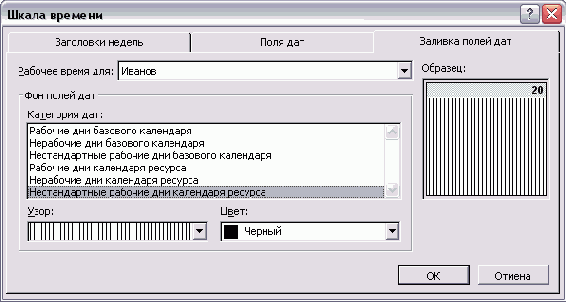
В списке Show working time for (Рабочее время для) приведен список всех календарей проекта. Все настройки, осуществляемые в этом диалоговом окне, влияют именно на отображение дней выбранного календаря. Например, на рис. 7.8 выбран персональный календарь Иванова. В соответствии с выбранным календарем на диаграмме отображается рабочее и нерабочее время. Например, выбранным нами на рисунке способом будут заштриховываться нестандартные рабочие дни для Иванова, а не других ресурсов.
После того как календарь выбран, в списке Exception type (Категория дат) нужно выбрать тип дней календаря, которые требуется настроить. В списке есть три типа: Working Days (Рабочие дни), Nonworldng Days (Нерабочие дни) и Nondefault Working Days (Нестандартные рабочие дни). При этом каждый из типов дней может относиться либо к базовому календарю (Base Calendar), либо к календарю ресурса (Resource Calendar).
Выбрав календарь и тип дней, можно отредактировать параметры их цветового выделения, задав цвет в списке Color (Цвет) и метод заливки в списке Pattern (Узор). Выполненные настройки будут автоматически отображаться в разделе Sample (Образец). Например, на рис. 7.8 календарь настроен так, что нестандартные рабочие дни основного календаря будут заштриховываться синим, а нестандартные рабочие дни личных календарей будут отмечаться вертикальными полосами (этой настройки на рис. 7.8 не видно).
На рис. 7.9 (файл 4.mpp) видно, как повлияли сделанные настройки на внешни]'! вид календаря: неурочный рабочий день 5 января заштрихован, потому что он относится к базовому календарю, и в этот день работают все сотрудники, вовлеченные в проект. А в неурочный рабочий день 12 января работает только сотрудник Иванов (то есть это неурочный рабочий день его личного календаря), и поэтому день выделен вертикальными линиями.
